php小编草莓为大家带来了一篇关于Windows 8升级到Windows 10的详细教程。随着技术的不断发展,升级操作系统成为了许多用户的需求。本教程将为大家提供一步步的操作指引,帮助大家顺利完成升级过程。无论是对新功能的期待,还是为了更好的使用体验,升级到Windows 10都是一个明智的选择。让我们一起来看看具体的操作步骤吧!
win8升级win10启动系统蓝屏解决办法:
1、win8升级win10先禁用独立显卡先,桌面鼠标右键点击这台电脑--属性,
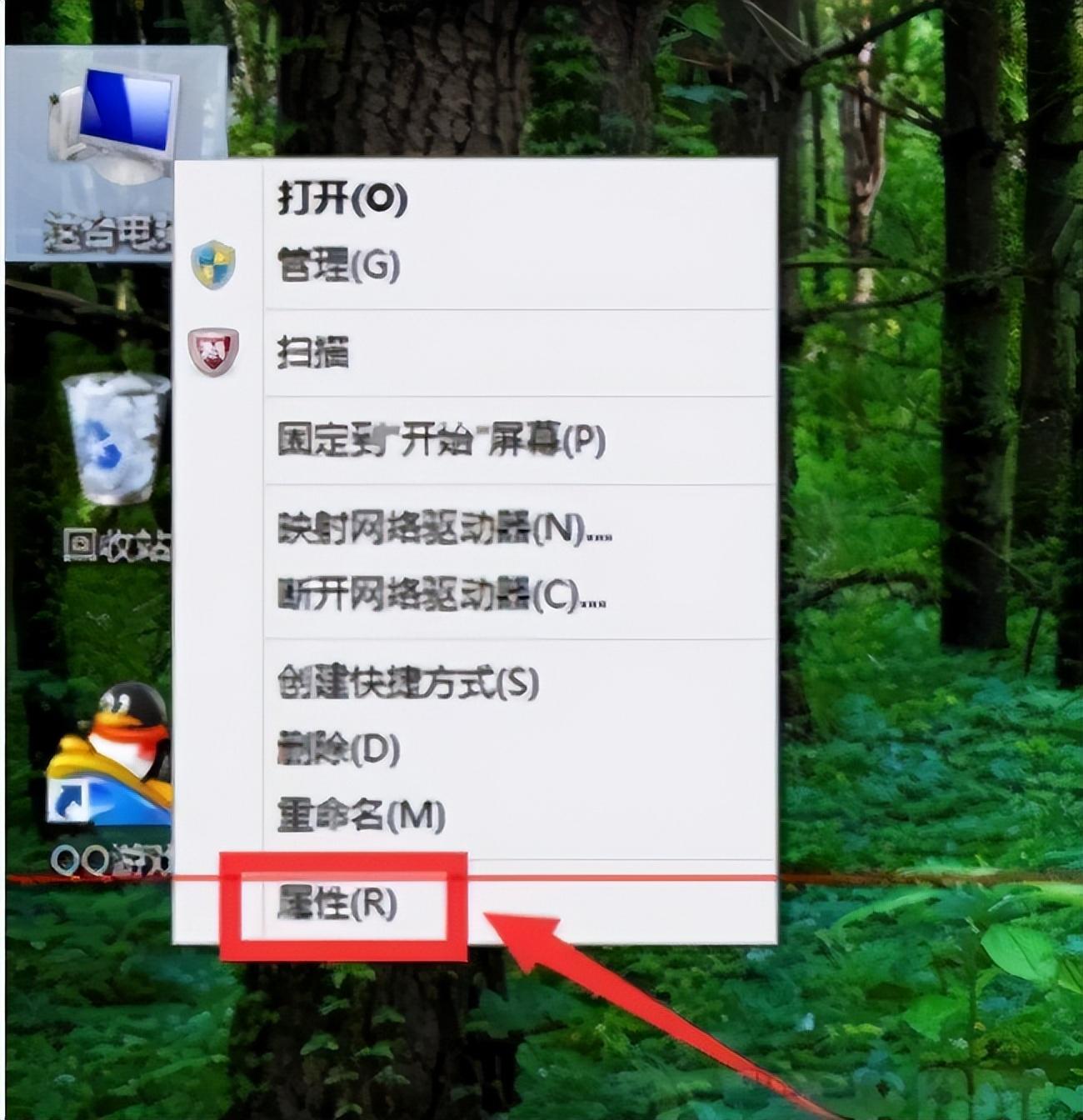
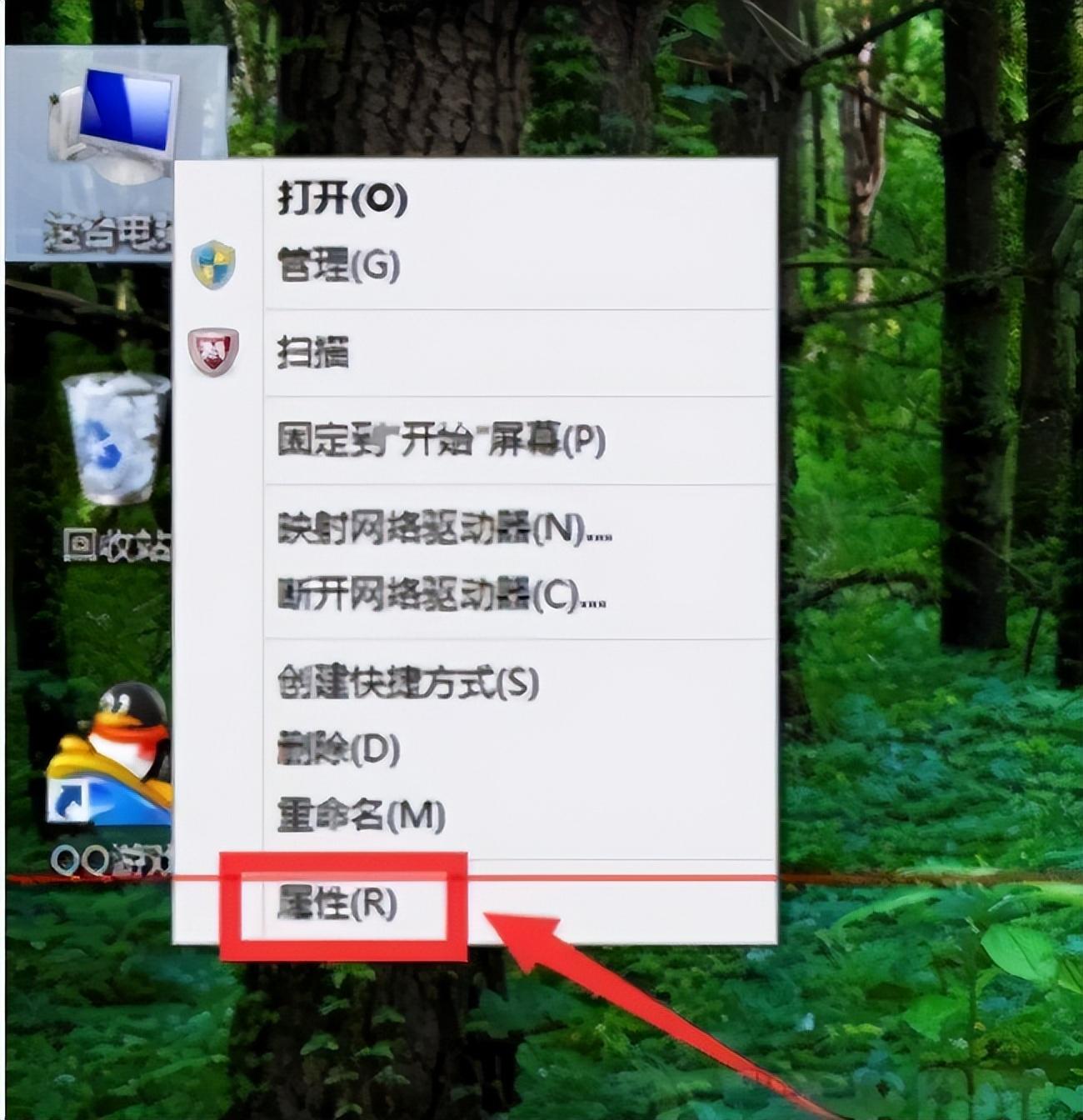
2、选择设备管理器进入
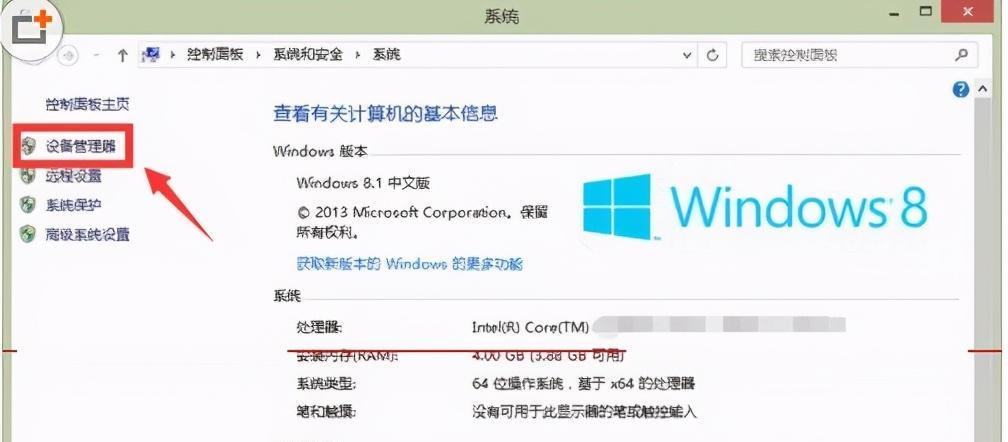
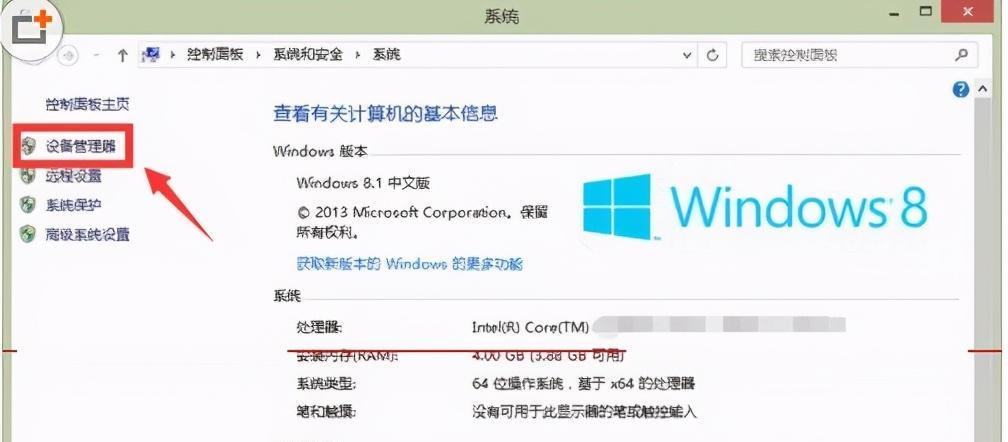
3、找到显示设备,即你的显卡选项,独立显卡列表,如果没有,将唯一的显卡也可以暂时禁用或卸载。
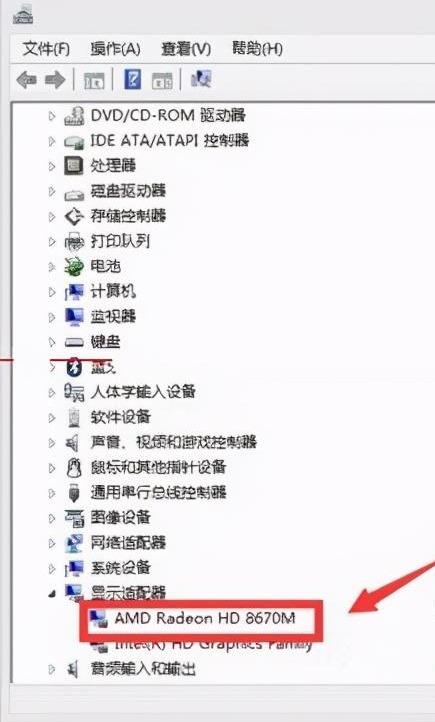
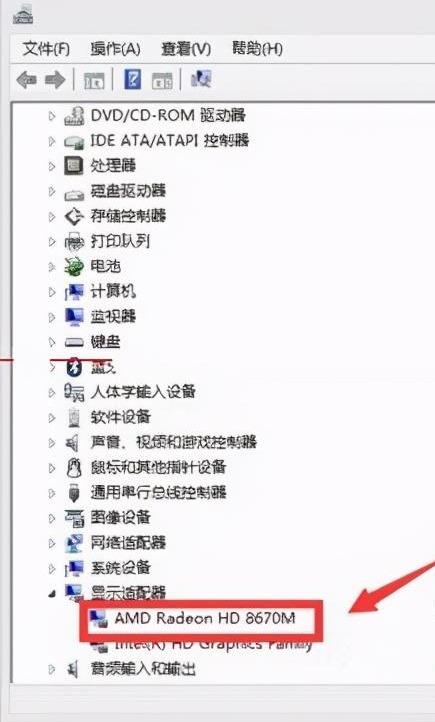
4、右键点击你的显卡列表项次--禁用
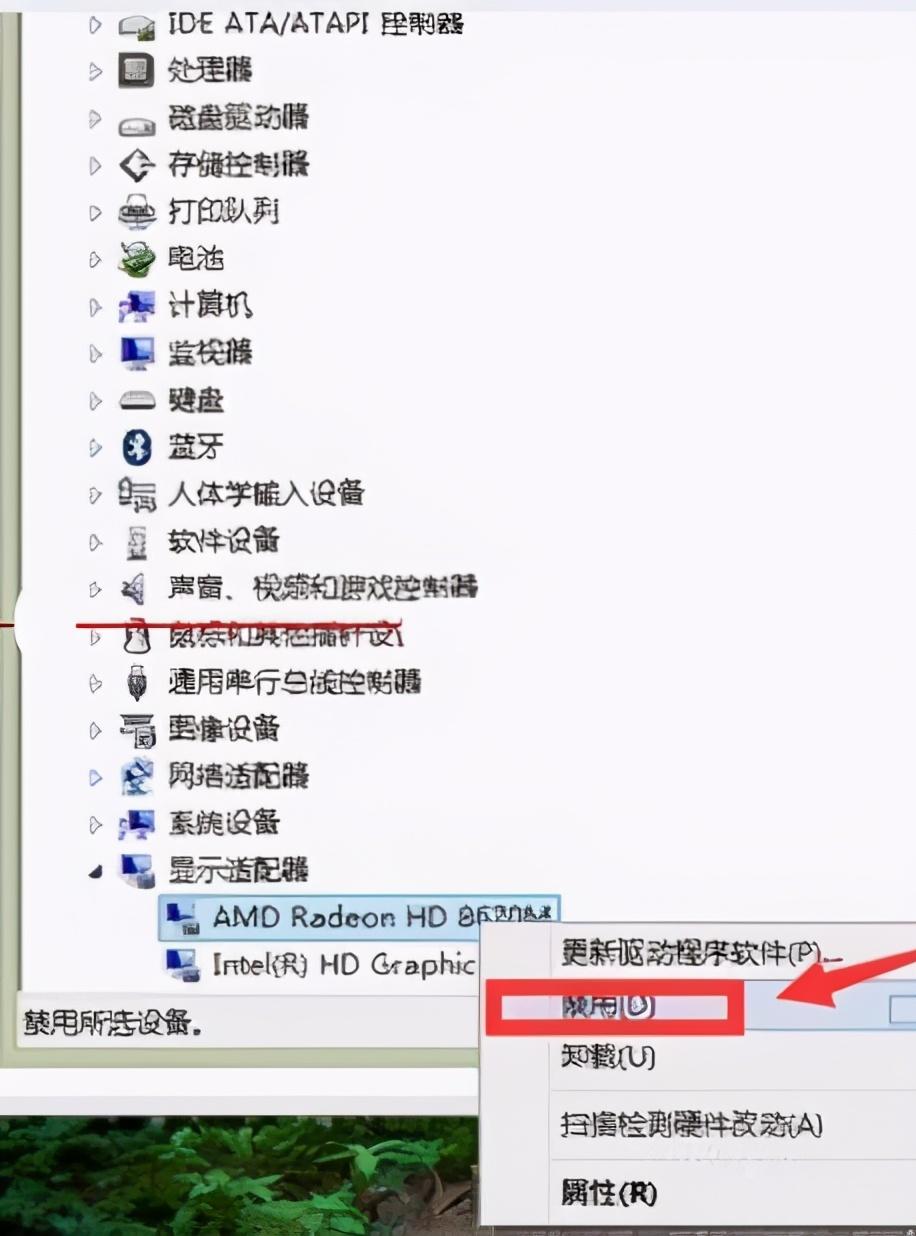
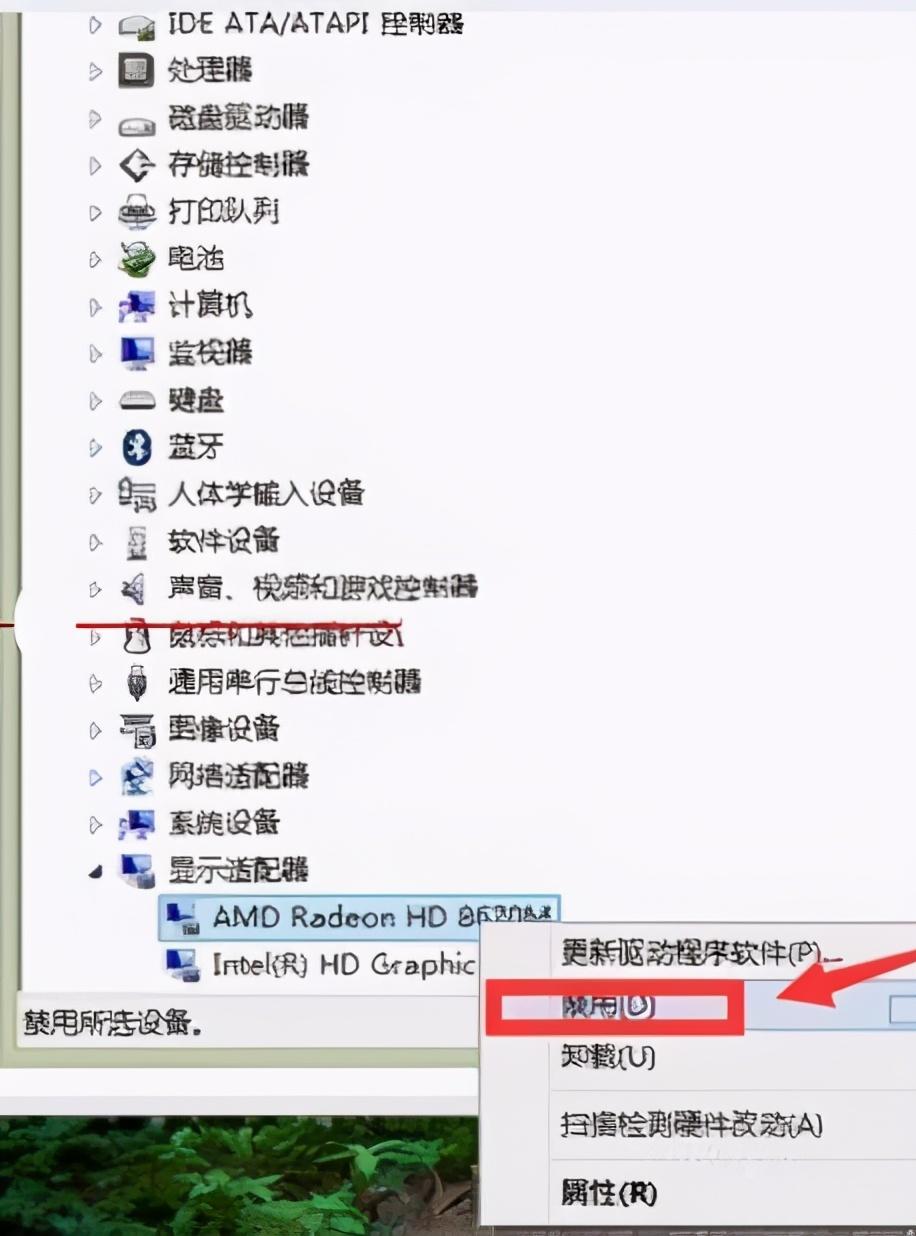
5、禁用后,重启你的计算机即可。
以上是windows 8怎么升级windows10「必看:win8升级win10详细教程」的详细内容。更多信息请关注PHP中文网其他相关文章!




